(дёҖ).еүҚиЁҖ:
иҝҷеҮ еӨ©жӯЈеңЁжӣҙж–°еҪ•еҲ¶е®һжҲҳйЎ№зӣ®пјҢж•ҙдҪ“жЎҶжһ¶жҳҜйҮҮз”Ёд»ҝз…§QQ5.Xдҫ§ж»‘ж•Ҳжһңзҡ„гҖӮйӮЈд№ҲжҲ‘们дёҖиҲ¬зҡ„еҒҡжі•е°ұжҳҜиҮӘе®ҡд№үViewGroupжҲ–иҖ…йҮҮз”ЁејҖжәҗйЎ№зӣ®MenuDrawerжҲ–иҖ…GoogleжҸҗдҫӣзҡ„жҺ§д»¶DrawerLayoutзӯүж–№ејҸжқҘе®һзҺ°гҖӮиҝҷдәӣзҡ„жҺ§д»¶зҡ„еҫҲеӨҡж•Ҳжһңеҹәжң¬дёҠйғҪжҳҜйҮҮз”Ёе®һзҺ°onInterceptTouchEventе’ҢonTouchEventиҝҷдёӨдёӘж–№жі•иҝӣиЎҢе®һзҺ°пјҢиҖҢдё”йғҪжҳҜж №жҚ®иҰҒе®һзҺ°зҡ„ж•ҲжһңеҒҡиҮӘе®ҡд№үеӨ„зҗҶдҫӢеҰӮ:еӨҡзӮ№и§ҰжҺ§еӨ„зҗҶпјҢеҠ йҖҹеәҰж–№йқўжЈҖжөӢд»ҘеҸҠжҺ§еҲ¶зӯүзӯүгҖӮдёҖиҲ¬иҝҷж ·еҒҡдҪңдәҺжҷ®йҖҡејҖеҸ‘дәәе‘ҳжқҘи®Ід№ҹжҳҜйңҖиҰҒеҫҲејәзҡ„зЁӢеәҸдёҺйҖ»иҫ‘ејҖеҸ‘иғҪеҠӣпјҢе№ёеҘҪAndroidејҖеҸ‘жЎҶжһ¶з»ҷжҲ‘们жҸҗдҫӣдәҶдёҖдёӘ组件ViewDragHelperгҖӮдёҠдёҖи®ІжҲ‘们已з»Ҹе°ұViewGragHelperзҡ„еҹәжң¬дҪҝз”ЁеҒҡдәҶзӣёе…іи®Іи§Ј(зӮ№еҮ»иҝӣе…Ҙ)пјҢд»ҠеӨ©жқҘеҲҶжһҗе®һзҺ°QQ5.Xдҫ§ж»‘й…·зӮ«ж•Ҳжһңзҡ„е®һдҫӢ(ејҖжәҗйЎ№зӣ®ең°еқҖзӮ№еҮ»иҝӣе…Ҙ)гҖӮ
е…·дҪ“д»Јз Ғе·Із»ҸдёҠдј еҲ°дёӢйқўзҡ„йЎ№зӣ®дёӯпјҢж¬ўиҝҺеҗ„дҪҚеҺ»starе’ҢforkдёҖдёӢгҖӮ
https://github.com/jiangqqlmj/ViewDragHelperTest
FastDev4AndroidжЎҶжһ¶йЎ№зӣ®ең°еқҖ:https://github.com/jiangqqlmj/FastDev4Android
(дәҢ).ViewDragHelperзҡ„еҹәжң¬дҪҝз”ЁВ В В
еүҚйқўжҲ‘们еӯҰд№ ViewDragHelperзҡ„еҹәжң¬дҪҝз”Ёж–№жі•пјҢеҗҢж—¶д№ҹзҹҘйҒ“дәҶйҮҢиҫ№зҡ„иӢҘе№ІдёӘж–№жі•зҡ„з”ЁйҖ”пјҢдёӢйқўжҲ‘们иҝҳжҳҜжҠҠеҹәжң¬зҡ„дҪҝз”ЁжӯҘйӘӨжё©д№ дёҖдёӢгҖӮиҰҒдҪҝз”ЁViewDragHelperе®һзҺ°еӯҗViewжӢ–жӢҪ移еҠЁзҡ„жӯҘйӘӨеҰӮдёӢ:
- еҲӣе»әViewDragHelperе®һдҫӢ(дј е…ҘCallback)
- йҮҚеҶҷдәӢ件жӢҰжҲӘеӨ„зҗҶж–№жі•onInterceptTouchе’ҢonTouchEvent
- е®һзҺ°CallbackпјҢе®һзҺ°е…¶дёӯзҡ„зӣёе…іж–№жі•tryCaptureViewд»ҘеҸҠж°ҙе№іжҲ–иҖ…еһӮзӣҙж–№еҗ‘移еҠЁзҡ„и·қзҰ»ж–№жі•
жӣҙеҠ е…·дҪ“еҲҶжһҗеӨ§е®¶еҸҜд»ҘзңӢеүҚдёҖзҜҮеҚҡе®ўпјҢжҲ–иҖ…жҲ‘们д»ҠеӨ©иҝҷиҫ№дјҡйҖҡиҝҮе…·дҪ“е®һдҫӢи®Іи§ЈдёҖдёӢгҖӮ
(дёү).QQ5.Xдҫ§ж»‘ж•Ҳжһңе®һзҺ°еҲҶжһҗ:В В
еңЁжӯЈејҸзүҲжң¬QQдёӯзҡ„дҫ§ж»‘ж•ҲжһңеҰӮдёӢ:
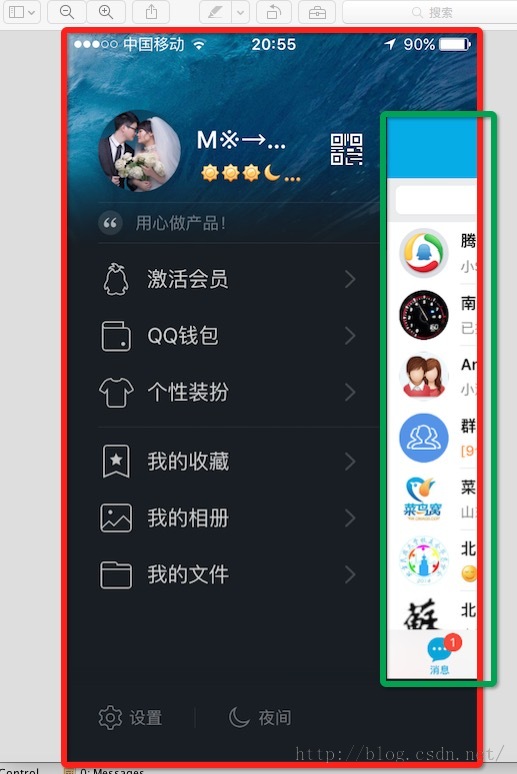
и§ӮеҜҹдёҠйқўжҲ‘们еҸҜд»ҘзҗҶи§ЈдёәдёӨдёӘView,дёҖдёӘжҳҜеә•йғЁзҡ„зӣёеҪ“дәҺе·Ұдҫ§еҠҹиғҪViewпјҢеҸҰеӨ–дёҖдёӘжҳҜдёҠеұӮдё»еҠҹиғҪеҶ…е®№View,жҲ‘们еңЁдёҠйқўиҝӣиЎҢжӢ–жӢҪдёҠеұӮViewжҲ–иҖ…е·ҰеҸіж»‘еҠЁзҡ„ж—¶еҖҷпјҢдёҠеұӮе’ҢдёӢеұӮзҡ„Viewзӣёеә”иҝӣиЎҢж»‘еҠЁд»ҘеҸҠViewеӨ§е°ҸеҸҳеҢ–пјҢеҗҢж—¶еҠ е…Ҙзӣёе…ізҡ„еҠЁз”»гҖӮеҪ“然жҲ‘们зӮ№еҮ»дёҠеұӮзҡ„ViewеҸҜд»ҘиҝӣиЎҢжү“ејҖжҲ–иҖ…е…ій—ӯдҫ§ж»‘иҸңеҚ•гҖӮ
(еӣӣ).дҫ§ж»‘ж•ҲжһңиҮӘе®ҡд№ү组件е®һзҺ°
1.йҰ–е…ҲжҲ‘们иҝҷиҫ№йӣҶжҲҗиҮӘFrameLayoutеҲӣе»әдёҖдёӘиҮӘе®ҡд№үViewВ В DragLayoutгҖӮеҶ…йғЁзҡ„е®ҡд№үзҡ„дёҖдәӣеҸҳйҮҸеҰӮдёӢ(дё»иҰҒеҢ…жӢ¬дёҖдәӣй…ҚзҪ®зұ»пјҢжүӢеҠҝпјҢViewDragHelperе®һдҫӢпјҢеұҸ幕е®Ҫй«ҳпјҢжӢ–жӢҪзҡ„еӯҗи§ҶеӣҫViewзӯү)
//жҳҜеҗҰеёҰжңүйҳҙеҪұж•Ҳжһң
private boolean isShowShadow = true;
//жүӢеҠҝеӨ„зҗҶзұ»
private GestureDetectorCompat gestureDetector;
//и§ҶеӣҫжӢ–жӢҪ移еҠЁеё®еҠ©зұ»
private ViewDragHelper dragHelper;
//ж»‘еҠЁзӣ‘еҗ¬еҷЁ
private DragListener dragListener;
//ж°ҙе№іжӢ–жӢҪзҡ„и·қзҰ»
private int range;
//е®ҪеәҰ
private int width;
//й«ҳеәҰ
private int height;
//mainи§Ҷеӣҫи·қзҰ»еңЁViewGroupи·қзҰ»е·Ұиҫ№зҡ„и·қзҰ»
private int mainLeft;
private Context context;
private ImageView iv_shadow;
//е·Ұдҫ§еёғеұҖ
private RelativeLayout vg_left;
//еҸідҫ§(дё»з•ҢйқўеёғеұҖ)
private CustomRelativeLayout vg_main;
然еҗҺеңЁеҶ…йғЁиҝҳе®ҡд№үдәҶдёҖдёӘеӣһи°ғжҺҘеҸЈдё»иҰҒеӨ„зҗҶжӢ–жӢҪиҝҮзЁӢдёӯзҡ„дёҖдәӣйЎөйқўжү“ејҖпјҢе…ій—ӯд»ҘеҸҠж»‘еҠЁдёӯзҡ„дәӢ件еӣһи°ғпјҡВ
/**
* ж»‘еҠЁзӣёе…іеӣһи°ғжҺҘеҸЈ
*/
public interface DragListener {
//з•Ңйқўжү“ејҖ
public void onOpen();
//з•Ңйқўе…ій—ӯ
public void onClose();
//з•Ңйқўж»‘еҠЁиҝҮзЁӢдёӯ
public void onDrag(float percent);
}
2.ејҖе§ӢеҲӣе»әViewDragHelperе®һдҫӢпјҢдҫқ然еңЁиҮӘе®ҡд№үViewВ DragLayoutеҲқе§ӢеҢ–зҡ„ж—¶еҖҷеҲӣе»әпјҢдҪҝз”ЁViewDragHelperзҡ„йқҷжҖҒж–№жі•:
public DragLayout(Context context,AttributeSet attrs, int defStyle) {
super(context, attrs, defStyle);
gestureDetector = new GestureDetectorCompat(context, new YScrollDetector());
dragHelper =ViewDragHelper.create(this, dragHelperCallback);
}
е…¶дёӯcreate()ж–№жі•еҲӣе»әзҡ„ж—¶еҖҷдј е…ҘдәҶдёҖдёӘdragHelperCallBackеӣһи°ғзұ»пјҢе°ҶдјҡеңЁз¬¬еӣӣзӮ№дёӯи®ІеҲ°гҖӮ
3.жҺҘзқҖйңҖиҰҒйҮҚеҶҷViewGroupдёӯдәӢ件方法пјҢжӢҰжҲӘи§Ұж‘ёдәӢ件з»ҷViewDragHelperеҶ…йғЁиҝӣиЎҢеӨ„зҗҶпјҢиҝҷж ·иҫҫеҲ°жӢ–жӢҪ移еҠЁеӯҗViewи§Ҷеӣҫзҡ„зӣ®зҡ„;
/**
* жӢҰжҲӘи§Ұж‘ёдәӢ件
* @param ev
* @return
*/
@Override
public boolean onInterceptTouchEvent(MotionEvent ev) {
return dragHelper.shouldInterceptTouchEvent(ev) &&gestureDetector.onTouchEvent(ev);
}
/**
* е°ҶжӢҰжҲӘзҡ„еҲ°дәӢ件з»ҷViewDragHelperиҝӣиЎҢеӨ„зҗҶ
* @param e
* @return
*/
@Override
public boolean onTouchEvent(MotionEvent e){
try {
dragHelper.processTouchEvent(e);
} catch (Exception ex) {
ex.printStackTrace();
}
return false;
}
иҝҷиҫ№жҲ‘们еңЁonInterceptTouchEventжӢҰжҲӘи®©дәӢ件д»ҺзҲ¶жҺ§д»¶еҫҖеӯҗViewдёӯиҪ¬з§»пјҢ然еҗҺеңЁonTouchEventж–№жі•дёӯжӢҰжҲӘи®©ViewDragHelperиҝӣиЎҢж¶Ҳиҙ№еӨ„зҗҶгҖӮ
4.ејҖе§ӢиҮӘе®ҡд№үеҲӣе»әViewDragHelper.Callbackзҡ„е®һдҫӢdragHelperCallbackеҲҶеҲ«е®һзҺ°дёҖдёӘжҠҪиұЎж–№жі•tryCaptureViewд»ҘеҸҠйҮҚеҶҷд»ҘдёӢиӢҘе№ІдёӘж–№жі•жқҘе®һзҺ°дҫ§ж»‘еҠҹиғҪпјҢдёӢйқўдёҖдёӘдёӘжқҘзңӢдёҖдёӢгҖӮВ В
/**
* жӢҰжҲӘжүҖжңүзҡ„еӯҗView
* @param child Child the user isattempting to capture
* @param pointerId ID of the pointerattempting the capture
* @return
*/
@Override
public boolean tryCaptureView(View child, int pointerId) {
return true;
}
иҜҘиҝӣиЎҢжӢҰжҲӘViewGroup(жң¬дҫӢдёӯдёә:DragLayout)дёӯжүҖжңүзҡ„еӯҗViewпјҢзӣҙжҺҘиҝ”еӣһtrue,иЎЁзӨәжүҖжңүзҡ„еӯҗViewйғҪеҸҜд»ҘиҝӣиЎҢжӢ–жӢҪ移еҠЁгҖӮ
/**
* ж°ҙе№іж–№еҗ‘移еҠЁ
* @param child Child view beingdragged
* @param left Attempted motion alongthe X axis
* @param dx Proposed change inposition for left
* @return
*/
@Override
public int clampViewPositionHorizontal(View child, int left, int dx) {
if (mainLeft + dx < 0) {
return 0;
} else if (mainLeft + dx >range) {
return range;
} else {
return left;
}
}
е®һзҺ°иҜҘж–№жі•иЎЁзӨәж°ҙе№іж–№еҗ‘ж»‘еҠЁпјҢеҗҢж—¶ж–№жі•дёӯдјҡиҝӣиЎҢеҲӨж–ӯиҫ№з•ҢеҖјпјҢдҫӢеҰӮеҪ“дёҠйқўзҡ„mainВ viewе·Із»Ҹеҗ‘е·Ұ移еҠЁиҫ№з•Ңд№ӢеӨ–дәҶпјҢзӣҙжҺҘиҝ”еӣһ0пјҢиЎЁзӨәеҗ‘е·ҰжңҖе·Ұиҫ№еҸӘиғҪx=0пјӣ然еҗҺеҗ‘еҸіз§»еҠЁдјҡеҲӨж–ӯеҗ‘еҸіжңҖиҝңи·қзҰ»rangeпјҢиҮідәҺrangeзҡ„еҲқе§ӢеҢ–еҗҺиҫ№дјҡи®ІеҲ°гҖӮйҷӨдәҶиҝҷдёӨз§Қжғ…еҶөд№ӢеӨ–пјҢе°ұжҳҜзӣҙжҺҘиҝ”еӣһleftеҚіеҸҜгҖӮ
/**
* и®ҫзҪ®ж°ҙе№іж–№еҗ‘ж»‘еҠЁзҡ„жңҖиҝңи·қзҰ»
* @param child Child view tocheck еұҸ幕е®ҪеәҰ
* @return
*/
@Override
public int getViewHorizontalDragRange(View child) {
return width;
}
иҜҘж–№жі•жңүеҝ…иҰҒе®һзҺ°пјҢеӣ дёәиҜҘж–№жі•еңЁCallbackеҶ…йғЁй»ҳи®Өиҝ”еӣһ0пјҢд№ҹе°ұжҳҜиҜҙпјҢеҰӮжһңзҡ„viewзҡ„clickдәӢ件дёәtrueпјҢйӮЈд№ҲдјҡеҮәзҺ°ж•ҙдёӘеӯҗViewжІЎжі•жӢ–жӢҪ移еҠЁзҡ„жғ…еҶөдәҶгҖӮйӮЈд№Ҳиҝҷиҫ№зӣҙжҺҘиҝ”еӣһleft viewе®ҪеәҰдәҶпјҢиЎЁзӨәж°ҙе№іж–№еҗ‘ж»‘еҠЁзҡ„жңҖиҝңи·қзҰ»дәҶгҖӮ
/**
* еҪ“жӢ–жӢҪзҡ„еӯҗViewпјҢжүӢеҠҝйҮҠж”ҫзҡ„ж—¶еҖҷеӣһи°ғзҡ„ж–№жі•пјҢ 然еҗҺж №жҚ®е·Ұж»‘жҲ–иҖ…еҸіж»‘зҡ„и·қзҰ»иҝӣиЎҢеҲӨж–ӯжү“ејҖжҲ–иҖ…е…ій—ӯ
* @param releasedChild
* @param xvel
* @param yvel
*/
@Override
public void onViewReleased(View releasedChild, float xvel, float yvel) {
super.onViewReleased(releasedChild,xvel, yvel);
if (xvel > 0) {
open();
} else if (xvel < 0) {
close();
} else if (releasedChild == vg_main&& mainLeft > range * 0.3) {
open();
} else if (releasedChild == vg_left&& mainLeft > range * 0.7) {
open();
} else {
close();
}
}
иҜҘж–№жі•еңЁжӢ–жӢҪеӯҗView移еҠЁжүӢжҢҮйҮҠж”ҫзҡ„ж—¶еҖҷиў«и°ғз”ЁпјҢиҝҷжҳҜдјҡеҲӨж–ӯ移еҠЁеҗ‘е·ҰпјҢеҗ‘еҸізҡ„ж„ҸеӣҫпјҢиҝӣиЎҢжү“ејҖжҲ–иҖ…е…ій—ӯman view(дёҠеұӮи§Ҷеӣҫ)гҖӮдёӢйқўжҳҜе®һзҺ°зҡ„жңҖеҗҺдёҖдёӘж–№жі•:onViewPositionChanged
/**
* еӯҗViewиў«жӢ–жӢҪ 移еҠЁзҡ„ж—¶еҖҷеӣһи°ғзҡ„ж–№жі•
* @param changedView View whoseposition changed
* @param left New X coordinate of theleft edge of the view
* @param top New Y coordinate of thetop edge of the view
* @param dx Change in X position fromthe last call
* @param dy Change in Y position fromthe last call
*/
@Override
public void onViewPositionChanged(View changedView, int left, int top,
int dx, int dy) {
if (changedView == vg_main) {
mainLeft = left;
} else {
mainLeft = mainLeft + left;
}
if (mainLeft < 0) {
mainLeft = 0;
} else if (mainLeft > range) {
mainLeft = range;
}
if (isShowShadow) {
iv_shadow.layout(mainLeft, 0,mainLeft + width, height);
}
if (changedView == vg_left) {
vg_left.layout(0, 0, width,height);
vg_main.layout(mainLeft, 0,mainLeft + width, height);
}
dispatchDragEvent(mainLeft);
}
};
иҜҘж–№жі•жҳҜеңЁжҲ‘们иҝӣиЎҢжӢ–жӢҪ移еҠЁеӯҗViewзҡ„иҝҮзЁӢдёӯиҝӣиЎҢеӣһи°ғпјҢж №жҚ®з§»еҠЁеқҗж ҮдҪҚзҪ®пјҢ然еҗҺиҝӣиЎҢйҮҚж–°е®ҡд№үleftВ viewе’ҢmainВ viewгҖӮеҗҢж—¶и°ғз”ЁdispathDragEvent()ж–№жі•иҝӣиЎҢжӢ–жӢҪдәӢ件зӣёе…іеӨ„зҗҶеҲҶеҸ‘еҗҢж—¶ж №жҚ®зҠ¶жҖҒжқҘеӣһи°ғжҺҘеҸЈ:
/**
* иҝӣиЎҢеӨ„зҗҶжӢ–жӢҪдәӢ件
* @param mainLeft
*/
private void dispatchDragEvent(intmainLeft) {
if (dragListener == null) {
return;
}
float percent = mainLeft / (float)range;
//ж №жҚ®ж»‘еҠЁзҡ„и·қзҰ»зҡ„жҜ”дҫӢ,иҝӣиЎҢеёҰжңүеҠЁз”»зҡ„зј©е°Ҹе’Ңж”ҫеӨ§View
animateView(percent);
//иҝӣиЎҢеӣһи°ғж»‘еҠЁзҡ„зҷҫеҲҶжҜ”
dragListener.onDrag(percent);
Status lastStatus = status;
if (lastStatus != getStatus()&& status == Status.Close) {
dragListener.onClose();
} else if (lastStatus != getStatus()&& status == Status.Open) {
dragListener.onOpen();
}
}
иҜҘж–№жі•дёӯжңүдёҖиЎҢд»Јз Ғfloat percent=mainLeft/(float)range;з®—еҲ°дёҖдёӘзҷҫеҲҶжҜ”еҗҺйқўдјҡз”ЁеҲ°
5.иҮідәҺеӯҗViewеёғеұҖзҡ„иҺ·еҸ–еҲқе§ӢеҢ–д»ҘеҸҠе®Ҫй«ҳе’Ңж°ҙе№іж»‘еҠЁи·қзҰ»зҡ„еӨ§е°Ҹи®ҫзҪ®ж–№жі•пјҡ
/**
* еёғеұҖеҠ иҪҪе®ҢжҲҗеӣһи°ғ
* еҒҡдёҖдәӣеҲқе§ӢеҢ–зҡ„ж“ҚдҪң
*/
@Override
protected void onFinishInflate() {
super.onFinishInflate();
if (isShowShadow) {
iv_shadow = new ImageView(context);
iv_shadow.setImageResource(R.mipmap.shadow);
LayoutParams lp = new LayoutParams(LayoutParams.MATCH_PARENT, LayoutParams.MATCH_PARENT);
addView(iv_shadow, 1, lp);
}
//е·Ұдҫ§з•Ңйқў
vg_left = (RelativeLayout)getChildAt(0);
//еҸідҫ§(дё»)з•Ңйқў
vg_main = (CustomRelativeLayout)getChildAt(isShowShadow ? 2 : 1);
vg_main.setDragLayout(this);
vg_left.setClickable(true);
vg_main.setClickable(true);
}
д»ҘеҸҠжҺ§д»¶еӨ§е°ҸеҸ‘з”ҹеҸҳеҢ–еӣһи°ғзҡ„ж–№жі•:
@Override
protected void onSizeChanged(int w, int h,int oldw, int oldh) {
super.onSizeChanged(w, h, oldw, oldh);
width = vg_left.getMeasuredWidth();
height = vg_left.getMeasuredHeight();
//еҸҜд»Ҙж°ҙе№іжӢ–жӢҪж»‘еҠЁзҡ„и·қзҰ» дёҖе…ұдёәеұҸ幕е®ҪеәҰзҡ„60%
range = (int) (width * 0.6f);
}
еңЁиҜҘж–№жі•дёӯжҲ‘们еҸҜд»Ҙе®һж—¶иҺ·еҸ–е®Ҫе’Ңй«ҳд»ҘеҸҠжӢ–жӢҪж°ҙе№іи·қзҰ»гҖӮ
6.дёҠйқўзҡ„жүҖжңүж ёеҝғд»Јз ҒйғҪдёәдҪҝз”ЁViewDragHelperе®һзҺ°еӯҗжҺ§д»¶ViewжӢ–жӢҪ移еҠЁзҡ„ж–№жі•пјҢдҪҶжҳҜж №жҚ®жҲ‘们иҝҷиҫ№дҫ§ж»‘ж•ҲжһңиҝҳйңҖиҰҒе®һзҺ°еҠЁз”»д»ҘеҸҠж»‘еҠЁиҝҮзЁӢдёӯViewзҡ„зј©ж”ҫж•ҲжһңпјҢжүҖд»ҘжҲ‘们иҝҷиҫ№еј•е…ҘдәҶдёҖдёӘеҠЁз”»ејҖжәҗеә“:иҜҘеә“еңЁGithubдёӯеӨ§е®¶еҸҜд»ҘдёӢиҪҪдёӢжқҘдҪҝз”ЁдёҖдёӢпјҢеҪ“然еҗҺйқўжҲ‘дјҡжҠҠиҝҷдёӘеә“зҡ„дҪҝз”ЁеҚ•зӢ¬жӢҝеҮәжқҘеҶҷдёҖзҜҮж–Үз« и®Іи§ЈдёҖдёӢгҖӮ敬иҜ·жңҹеҫ…~
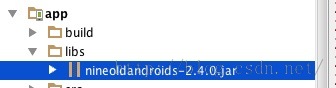
然еҗҺж №жҚ®еүҚйқўз®—еҮәжқҘзҡ„зҷҫеҲҶжҜ”жқҘзј©ж”ҫViewи§Ҷеӣҫ:
/**
* ж №жҚ®ж»‘еҠЁзҡ„и·қзҰ»зҡ„жҜ”дҫӢ,иҝӣиЎҢеёҰжңүеҠЁз”»зҡ„зј©е°Ҹе’Ңж”ҫеӨ§View
* @param percent
*/
private void animateView(float percent) {
float f1 = 1 - percent * 0.3f;
//vg_mainж°ҙе№іж–№еҗ‘ ж №жҚ®зҷҫеҲҶжҜ”зј©ж”ҫ
ViewHelper.setScaleX(vg_main, f1);
//vg_mainеһӮзӣҙж–№еҗ‘пјҢж №жҚ®зҷҫеҲҶжҜ”зј©ж”ҫ
ViewHelper.setScaleY(vg_main, f1);
//жІҝзқҖж°ҙе№іXиҪҙ平移
ViewHelper.setTranslationX(vg_left,-vg_left.getWidth() / 2.3f + vg_left.getWidth() / 2.3f * percent);
//vg_leftж°ҙе№іж–№еҗ‘ ж №жҚ®зҷҫеҲҶжҜ”зј©ж”ҫ
ViewHelper.setScaleX(vg_left, 0.5f +0.5f * percent);
//vg_leftеһӮзӣҙж–№еҗ‘ ж №жҚ®зҷҫеҲҶжҜ”зј©ж”ҫ
ViewHelper.setScaleY(vg_left, 0.5f +0.5f * percent);
//vg_leftж №жҚ®зҷҫеҲҶжҜ”иҝӣиЎҢи®ҫзҪ®йҖҸжҳҺеәҰ
ViewHelper.setAlpha(vg_left, percent);
if (isShowShadow) {
//йҳҙеҪұж•Ҳжһңи§ҶеӣҫеӨ§е°ҸиҝӣиЎҢзј©ж”ҫ
ViewHelper.setScaleX(iv_shadow, f1* 1.4f * (1 - percent * 0.12f));
ViewHelper.setScaleY(iv_shadow, f1* 1.85f * (1 - percent * 0.12f));
}
getBackground().setColorFilter(evaluate(percent, Color.BLACK,Color.TRANSPARENT), Mode.SRC_OVER);
}
private Integer evaluate(float fraction,Object startValue, Integer endValue) {
int startInt = (Integer) startValue;
int startA = (startInt >> 24)& 0xff;
int startR = (startInt >> 16)& 0xff;
int startG = (startInt >> 8)& 0xff;
int startB = startInt & 0xff;
int endInt = (Integer) endValue;
int endA = (endInt >> 24) &0xff;
int endR = (endInt >> 16) &0xff;
int endG = (endInt >> 8) &0xff;
int endB = endInt & 0xff;
return (int) ((startA + (int) (fraction* (endA - startA))) << 24)
| (int) ((startR + (int)(fraction * (endR - startR))) << 16)
| (int) ((startG + (int)(fraction * (endG - startG))) << 8)
| (int) ((startB + (int)(fraction * (endB - startB))));
}
7.еҪ“然йҷӨдәҶдёҠйқўиҝҷдәӣиҝҳзјәе°‘дёҖдёӘж•Ҳжһңе°ұжҳҜпјҢеҪ“жҲ‘们滑еҠЁиҝҮзЁӢдёӯеҒҮеҰӮжҲ‘们жүӢжҢҮйҮҠж”ҫпјҢжҢүз…§еёёзҗҶжқҘи®Іviewе°ұдёҚдјҡеңЁиҝӣиЎҢ移еҠЁдәҶпјҢйӮЈд№Ҳиҝҷиҫ№жҲ‘们йңҖиҰҒдёҖдёӘеҠ йҖҹеәҰеҪ“жҲ‘们йҮҠж”ҫд№ӢеҗҺпјҢиҝҳиғҪдҝқжҢҒдёҖе®ҡзҡ„йҖҹеәҰпјҢиҜҘжҖҺд№Ҳж ·е®һзҺ°е‘ўпјҹзӯ”жЎҲе°ұжҳҜе®һзҺ°computeScroll()ж–№жі•гҖӮВ В В В
/**
* жңүеҠ йҖҹеәҰ,еҪ“жҲ‘们еҒңжӯўж»‘еҠЁзҡ„ж—¶еҖҷпјҢиҜҘдёҚдјҡз«ӢеҚіеҒңжӯўеҠЁз”»ж•Ҳжһң
*/
@Override
public void computeScroll() {
if (dragHelper.continueSettling(true)){
ViewCompat.postInvalidateOnAnimation(this);
}
}
OKдёҠйқўе…ідәҺDragLayoutзҡ„ж ёеҝғд»Јз Ғе°ұе·®дёҚеӨҡиҝҷд№ҲеӨҡдәҶпјҢдёӢйқўжҳҜдҪҝз”ЁDragLayoutзұ»жқҘе®һзҺ°дҫ§ж»‘ж•Ҳжһңе•ҰпјҒ
(дә”).дҫ§ж»‘ж•Ҳжһң组件дҪҝз”ЁВ В В В В
1.йҰ–е…ҲдҪҝз”Ёзҡ„еёғеұҖж–Ү件еҰӮдёӢ:
<com.chinaztt.widget.DragLayoutxmlns:android="http://schemas.android.com/apk/res/android"
android:id="@+id/dl"
android:layout_width="match_parent"
android:layout_height="match_parent"
android:background="@mipmap/ic_main_left_bg"
>
<RelativeLayout
android:layout_width="match_parent"
android:layout_height="match_parent"
android:paddingBottom="30dp"
android:paddingLeft="30dp"
android:paddingTop="50dp"
>
<LinearLayout
android:id="@+id/ll1"
android:layout_width="match_parent"
android:layout_height="wrap_content"
android:orientation="horizontal" >
<ImageView
android:id="@+id/iv_bottom"
android:layout_width="70dp"
android:layout_height="70dp"
android:src="@mipmap/ic_launcher" />
<LinearLayout
android:layout_width="wrap_content"
android:layout_height="wrap_content"
android:gravity="center_vertical"
android:layout_gravity="center_vertical"
android:orientation="vertical">
<TextView
android:layout_width="wrap_content"
android:layout_height="wrap_content"
android:layout_gravity="center_vertical"
android:layout_marginLeft="20dp"
android:text="еҗҚеӯ—:jiangqqlmj"
android:textColor="#ffffff"
android:textSize="18sp" />
<TextView
android:layout_width="wrap_content"
android:layout_height="wrap_content"
android:layout_gravity="center_vertical"
android:layout_marginLeft="20dp"
android:text="QQ:781931404"
android:textColor="#ffffff"
android:textSize="16sp" />
</LinearLayout>
</LinearLayout>
<TextView
android:id="@+id/tv_mail"
android:layout_width="wrap_content"
android:layout_height="wrap_content"
android:layout_alignParentBottom="true"
android:text="jiangqqlmj@163.com"
android:textColor="#ffffff"
android:textSize="15sp"/>
<!--дёӯй—ҙеҲ—иЎЁ-->
<ListView
android:id="@+id/lv"
android:layout_width="match_parent"
android:layout_height="wrap_content"
android:layout_above="@id/tv_mail"
android:layout_below="@id/ll1"
android:layout_marginBottom="30dp"
android:layout_marginTop="20dp"
android:cacheColorHint="#00000000"
android:listSelector="@null"
android:divider="@null"
android:scrollbars="none"
android:textColor="#ffffff" />
</RelativeLayout>
<com.chinaztt.widget.CustomRelativeLayout
android:layout_width="match_parent"
android:layout_height="match_parent"
android:background="#FFFFFF"
>
<LinearLayout
android:layout_width="fill_parent"
android:layout_height="fill_parent"
android:orientation="vertical"
>
<RelativeLayout
android:id="@+id/rl_title"
android:layout_width="match_parent"
android:layout_height="49dp"
android:background="#e7abff"
android:gravity="bottom"
>
<RelativeLayout
android:layout_width="fill_parent"
android:layout_height="49dp"
>
<ImageView
android:id="@+id/iv_icon"
android:layout_width="40dp"
android:layout_height="40dp"
android:layout_centerVertical="true"
android:layout_marginLeft="10dp"
android:scaleType="fitXY"
android:src="@mipmap/ic_launcher"
/>
<TextView
android:layout_width="wrap_content"
android:layout_height="wrap_content"
android:text="ViewDragHelperе®һдҫӢ"
android:layout_centerInParent="true"
android:textColor="#ffffff"
android:textSize="20sp"
/>
</RelativeLayout>
</RelativeLayout>
<!--дёӯй—ҙеҶ…е®№еҗҺйқўж”ҫе…ҘFragment-->
<FrameLayout
android:layout_width="fill_parent"
android:layout_height="fill_parent"
>
<TextView
android:id="@+id/iv_noimg"
android:layout_gravity="center"
android:layout_width="wrap_content"
android:layout_height="wrap_content"
android:text="дёӯй—ҙеҶ…е®№е®№еҷЁ..."
/>
</FrameLayout>
</LinearLayout>
</com.chinaztt.widget.CustomRelativeLayout>
</com.chinaztt.widget.DragLayout>
иҜҘеёғеұҖж–Ү件дёӯзҲ¶еұӮViewе°ұжҳҜDragLayoutпјҢ然еҗҺеҶ…йғЁжңүдёӨдёӘRelativeLayoutеёғеұҖпјҢеҲҶеҲ«е……еҪ“е·Ұдҫ§View(е·Ұдҫ§еҠҹиғҪ)е’Ңдё»MainВ ViewгҖӮжңҖеҗҺеңЁActivityдёӯиҺ·еҸ–DragLayoutжҺ§д»¶пјҢж·»еҠ дәӢ件зӣ‘еҗ¬еҷЁ(DragListener)е…·дҪ“д»Јз ҒеҰӮдёӢ:
public class MainActivity extends BaseActivity {
privateDragLayout dl;
privateListView lv;
privateTextView tv_noimg;
privateImageView iv_icon, iv_bottom;
@Override
protected void onCreate(Bundle savedInstanceState) {
super.onCreate(savedInstanceState);
setContentView(R.layout.activity_main);
setStatusBar();
initDragLayout();
initView();
}
private void initDragLayout() {
dl= (DragLayout) findViewById(R.id.dl);
dl.setDragListener(new DragLayout.DragListener() {
//з•Ңйқўжү“ејҖзҡ„ж—¶еҖҷ
@Override
public void onOpen() {
}
//з•Ңйқўе…ій—ӯзҡ„ж—¶еҖҷ
@Override
public void onClose() {
}
//з•Ңйқўж»‘еҠЁзҡ„ж—¶еҖҷ
@Override
public void onDrag(float percent) {
ViewHelper.setAlpha(iv_icon,1 - percent);
}
});
}
private void initView() {
iv_icon= (ImageView) findViewById(R.id.iv_icon);
iv_bottom= (ImageView) findViewById(R.id.iv_bottom);
tv_noimg= (TextView) findViewById(R.id.iv_noimg);
lv= (ListView) findViewById(R.id.lv);
lv.setAdapter(new ArrayAdapter<String>(MainActivity.this,
R.layout.item_text,new String[] { "item 01", "item 01",
"item01", "item 01", "item 01", "item 01",
"item01", "item 01", "item 01", "item 01",
"item01", "item 01", "item 01", "item 01",
"item01", "item 01", "item 01",
"item01", "item 01", "item 01", "item 01"}));
lv.setOnItemClickListener(new OnItemClickListener() {
@Override
public void onItemClick(AdapterView<?> arg0, View arg1,
intposition, long arg3) {
Toast.makeText(MainActivity.this,"ClickItem "+position,Toast.LENGTH_SHORT).show();
}
});
iv_icon.setOnClickListener(new OnClickListener() {
@Override
public void onClick(View arg0) {
dl.open();
}
});
}
@Override
protectedvoid onResume() {
super.onResume();
}
}
жңҖз»ҲиҝҗиЎҢж•ҲжһңеҰӮдёӢ:
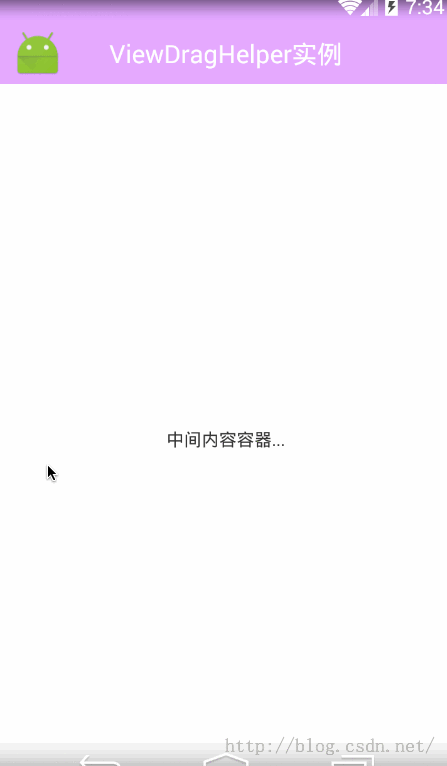
еӣ дёәиҝҷиҫ№еә•еұӮйңҖиҰҒViewDragHelperзұ»пјҢжүҖд»ҘеӨ§е®¶еңЁдҪҝз”Ёзҡ„ж—¶еҖҷйңҖиҰҒеҜје…ҘV4еҢ…зҡ„пјҢдёҚиҝҮжҲ‘иҝҷиҫ№зӣҙжҺҘжҠҠViewDragHelperзұ»зҡ„жәҗд»Јз ҒеӨҚеҲ¶еҲ°йЎ№зӣ®дёӯдәҶгҖӮ
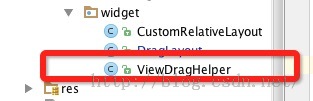
(е…ӯ).DragLayoutжәҗд»Јз ҒеёҰжіЁйҮҠВ В В
дёҠйқўдё»иҰҒеҲҶжһҗDragLayoutзҡ„е…·дҪ“е®һзҺ°пјҢдёҚиҝҮжҲ‘иҝҷиҫ№д№ҹиҙҙдёҖдёӢDragLayoutеёҰжңүжіЁйҮҠзҡ„е…ЁйғЁжәҗд»Јз Ғи®©еӨ§е®¶еҸҜд»ҘжӣҙеҘҪзҡ„дәҶи§ЈDragLayoutзҡ„е…·дҪ“е®һзҺ°д»Јз Ғ:
/**
* дҪҝз”ЁViewRragHelperе®һзҺ°дҫ§ж»‘ж•ҲжһңеҠҹиғҪ
*/
public class DragLayout extends FrameLayout {
private boolean isShowShadow = true;
//жүӢеҠҝеӨ„зҗҶзұ»
private GestureDetectorCompat gestureDetector;
//и§ҶеӣҫжӢ–жӢҪ移еҠЁеё®еҠ©зұ»
private ViewDragHelper dragHelper;
//ж»‘еҠЁзӣ‘еҗ¬еҷЁ
private DragListener dragListener;
//ж°ҙе№іжӢ–жӢҪзҡ„и·қзҰ»
private int range;
//е®ҪеәҰ
private int width;
//й«ҳеәҰ
private int height;
//mainи§Ҷеӣҫи·қзҰ»еңЁViewGroupи·қзҰ»е·Ұиҫ№зҡ„и·қзҰ»
private int mainLeft;
private Context context;
private ImageView iv_shadow;
//е·Ұдҫ§еёғеұҖ
private RelativeLayout vg_left;
//еҸідҫ§(дё»з•ҢйқўеёғеұҖ)
private CustomRelativeLayout vg_main;
//йЎөйқўзҠ¶жҖҒ й»ҳи®Өдёәе…ій—ӯ
private Status status = Status.Close;
public DragLayout(Context context) {
this(context, null);
}
public DragLayout(Context context,AttributeSet attrs) {
this(context, attrs, 0);
this.context = context;
}
public DragLayout(Context context,AttributeSet attrs, int defStyle) {
super(context, attrs, defStyle);
gestureDetector = new GestureDetectorCompat(context, new YScrollDetector());
dragHelper =ViewDragHelper.create(this, dragHelperCallback);
}
class YScrollDetector extends SimpleOnGestureListener {
@Override
public boolean onScroll(MotionEvent e1,MotionEvent e2, float dx, float dy) {
return Math.abs(dy) <=Math.abs(dx);
}
}
/**
* е®һзҺ°еӯҗViewзҡ„жӢ–жӢҪж»‘еҠЁпјҢе®һзҺ°CallbackеҪ“дёӯзӣёе…ізҡ„ж–№жі•
*/
private ViewDragHelper.CallbackdragHelperCallback = new ViewDragHelper.Callback() {
/**
* ж°ҙе№іж–№еҗ‘移еҠЁ
* @param child Child view beingdragged
* @param left Attempted motion alongthe X axis
* @param dx Proposed change inposition for left
* @return
*/
@Override
public int clampViewPositionHorizontal(View child, int left, int dx) {
if (mainLeft + dx < 0) {
return 0;
} else if (mainLeft + dx >range) {
return range;
} else {
return left;
}
}
/**
* жӢҰжҲӘжүҖжңүзҡ„еӯҗView
* @param child Child the user isattempting to capture
* @param pointerId ID of the pointerattempting the capture
* @return
*/
@Override
public boolean tryCaptureView(View child, int pointerId) {
return true;
}
/**
* и®ҫзҪ®ж°ҙе№іж–№еҗ‘ж»‘еҠЁзҡ„жңҖиҝңи·қзҰ»
* @param child Child view tocheck еұҸ幕е®ҪеәҰ
* @return
*/
@Override
public int getViewHorizontalDragRange(View child) {
return width;
}
/**
* еҪ“жӢ–жӢҪзҡ„еӯҗViewпјҢжүӢеҠҝйҮҠж”ҫзҡ„ж—¶еҖҷеӣһи°ғзҡ„ж–№жі•пјҢ 然еҗҺж №жҚ®е·Ұж»‘жҲ–иҖ…еҸіж»‘зҡ„и·қзҰ»иҝӣиЎҢеҲӨж–ӯжү“ејҖжҲ–иҖ…е…ій—ӯ
* @param releasedChild
* @param xvel
* @param yvel
*/
@Override
public void onViewReleased(View releasedChild, float xvel, float yvel) {
super.onViewReleased(releasedChild,xvel, yvel);
if (xvel > 0) {
open();
} else if (xvel < 0) {
close();
} else if (releasedChild == vg_main&& mainLeft > range * 0.3) {
open();
} else if (releasedChild == vg_left&& mainLeft > range * 0.7) {
open();
} else {
close();
}
}
/**
* еӯҗViewиў«жӢ–жӢҪ 移еҠЁзҡ„ж—¶еҖҷеӣһи°ғзҡ„ж–№жі•
* @param changedView View whoseposition changed
* @param left New X coordinate of theleft edge of the view
* @param top New Y coordinate of thetop edge of the view
* @param dx Change in X position fromthe last call
* @param dy Change in Y position fromthe last call
*/
@Override
public void onViewPositionChanged(View changedView, int left, int top,
int dx, int dy) {
if (changedView == vg_main) {
mainLeft = left;
} else {
mainLeft = mainLeft + left;
}
if (mainLeft < 0) {
mainLeft = 0;
} else if (mainLeft > range) {
mainLeft = range;
}
if (isShowShadow) {
iv_shadow.layout(mainLeft, 0,mainLeft + width, height);
}
if (changedView == vg_left) {
vg_left.layout(0, 0, width,height);
vg_main.layout(mainLeft, 0,mainLeft + width, height);
}
dispatchDragEvent(mainLeft);
}
};
/**
* ж»‘еҠЁзӣёе…іеӣһи°ғжҺҘеҸЈ
*/
public interface DragListener {
//з•Ңйқўжү“ејҖ
public void onOpen();
//з•Ңйқўе…ій—ӯ
public void onClose();
//з•Ңйқўж»‘еҠЁиҝҮзЁӢдёӯ
public void onDrag(float percent);
}
public void setDragListener(DragListener dragListener) {
this.dragListener = dragListener;
}
/**
* еёғеұҖеҠ иҪҪе®ҢжҲҗеӣһи°ғ
* еҒҡдёҖдәӣеҲқе§ӢеҢ–зҡ„ж“ҚдҪң
*/
@Override
protected void onFinishInflate() {
super.onFinishInflate();
if (isShowShadow) {
iv_shadow = new ImageView(context);
iv_shadow.setImageResource(R.mipmap.shadow);
LayoutParams lp = new LayoutParams(LayoutParams.MATCH_PARENT, LayoutParams.MATCH_PARENT);
addView(iv_shadow, 1, lp);
}
//е·Ұдҫ§з•Ңйқў
vg_left = (RelativeLayout)getChildAt(0);
//еҸідҫ§(дё»)з•Ңйқў
vg_main = (CustomRelativeLayout)getChildAt(isShowShadow ? 2 : 1);
vg_main.setDragLayout(this);
vg_left.setClickable(true);
vg_main.setClickable(true);
}
public ViewGroup getVg_main() {
return vg_main;
}
public ViewGroup getVg_left() {
return vg_left;
}
@Override
protected void onSizeChanged(int w, int h,int oldw, int oldh) {
super.onSizeChanged(w, h, oldw, oldh);
width = vg_left.getMeasuredWidth();
height = vg_left.getMeasuredHeight();
//еҸҜд»Ҙж°ҙе№іжӢ–жӢҪж»‘еҠЁзҡ„и·қзҰ» дёҖе…ұдёәеұҸ幕е®ҪеәҰзҡ„60%
range = (int) (width * 0.6f);
}
/**
* и°ғз”ЁиҝӣиЎҢleftе’Ңmain и§ҶеӣҫиҝӣиЎҢдҪҚзҪ®еёғеұҖ
* @param changed
* @param left
* @param top
* @param right
* @param bottom
*/
@Override
protected void onLayout(boolean changed,int left, int top, int right, int bottom) {
vg_left.layout(0, 0, width, height);
vg_main.layout(mainLeft, 0, mainLeft +width, height);
}
/**
* жӢҰжҲӘи§Ұж‘ёдәӢ件
* @param ev
* @return
*/
@Override
public boolean onInterceptTouchEvent(MotionEvent ev) {
returndragHelper.shouldInterceptTouchEvent(ev) &&gestureDetector.onTouchEvent(ev);
}
/**
* е°ҶжӢҰжҲӘзҡ„еҲ°дәӢ件з»ҷViewDragHelperиҝӣиЎҢеӨ„зҗҶ
* @param e
* @return
*/
@Override
public boolean onTouchEvent(MotionEvent e){
try {
dragHelper.processTouchEvent(e);
} catch (Exception ex) {
ex.printStackTrace();
}
return false;
}
/**
* иҝӣиЎҢеӨ„зҗҶжӢ–жӢҪдәӢ件
* @param mainLeft
*/
private void dispatchDragEvent(int mainLeft) {
if (dragListener == null) {
return;
}
float percent = mainLeft / (float)range;
//ж №жҚ®ж»‘еҠЁзҡ„и·қзҰ»зҡ„жҜ”дҫӢ,иҝӣиЎҢеёҰжңүеҠЁз”»зҡ„зј©е°Ҹе’Ңж”ҫеӨ§View
animateView(percent);
//иҝӣиЎҢеӣһи°ғж»‘еҠЁзҡ„зҷҫеҲҶжҜ”
dragListener.onDrag(percent);
Status lastStatus = status;
if (lastStatus != getStatus()&& status == Status.Close) {
dragListener.onClose();
} else if (lastStatus != getStatus()&& status == Status.Open) {
dragListener.onOpen();
}
}
/**
* ж №жҚ®ж»‘еҠЁзҡ„и·қзҰ»зҡ„жҜ”дҫӢ,иҝӣиЎҢеёҰжңүеҠЁз”»зҡ„зј©е°Ҹе’Ңж”ҫеӨ§View
* @param percent
*/
private void animateView(float percent) {
float f1 = 1 - percent * 0.3f;
//vg_mainж°ҙе№іж–№еҗ‘ ж №жҚ®зҷҫеҲҶжҜ”зј©ж”ҫ
ViewHelper.setScaleX(vg_main, f1);
//vg_mainеһӮзӣҙж–№еҗ‘пјҢж №жҚ®зҷҫеҲҶжҜ”зј©ж”ҫ
ViewHelper.setScaleY(vg_main, f1);
//жІҝзқҖж°ҙе№іXиҪҙ平移
ViewHelper.setTranslationX(vg_left,-vg_left.getWidth() / 2.3f + vg_left.getWidth() / 2.3f * percent);
//vg_leftж°ҙе№іж–№еҗ‘ ж №жҚ®зҷҫеҲҶжҜ”зј©ж”ҫ
ViewHelper.setScaleX(vg_left, 0.5f +0.5f * percent);
//vg_leftеһӮзӣҙж–№еҗ‘ ж №жҚ®зҷҫеҲҶжҜ”зј©ж”ҫ
ViewHelper.setScaleY(vg_left, 0.5f +0.5f * percent);
//vg_leftж №жҚ®зҷҫеҲҶжҜ”иҝӣиЎҢи®ҫзҪ®йҖҸжҳҺеәҰ
ViewHelper.setAlpha(vg_left, percent);
if (isShowShadow) {
//йҳҙеҪұж•Ҳжһңи§ҶеӣҫеӨ§е°ҸиҝӣиЎҢзј©ж”ҫ
ViewHelper.setScaleX(iv_shadow, f1* 1.4f * (1 - percent * 0.12f));
ViewHelper.setScaleY(iv_shadow, f1* 1.85f * (1 - percent * 0.12f));
}
getBackground().setColorFilter(evaluate(percent, Color.BLACK,Color.TRANSPARENT), Mode.SRC_OVER);
}
private Integer evaluate(float fraction,Object startValue, Integer endValue) {
int startInt = (Integer) startValue;
int startA = (startInt >> 24)& 0xff;
int startR = (startInt >> 16)& 0xff;
int startG = (startInt >> 8)& 0xff;
int startB = startInt & 0xff;
int endInt = (Integer) endValue;
int endA = (endInt >> 24) &0xff;
int endR = (endInt >> 16) &0xff;
int endG = (endInt >> 8) &0xff;
int endB = endInt & 0xff;
return (int) ((startA + (int) (fraction* (endA - startA))) << 24)
| (int) ((startR + (int)(fraction * (endR - startR))) << 16)
| (int) ((startG + (int)(fraction * (endG - startG))) << 8)
| (int) ((startB + (int)(fraction * (endB - startB))));
}
/**
* жңүеҠ йҖҹеәҰ,еҪ“жҲ‘们еҒңжӯўж»‘еҠЁзҡ„ж—¶еҖҷпјҢиҜҘдёҚдјҡз«ӢеҚіеҒңжӯўеҠЁз”»ж•Ҳжһң
*/
@Override
public void computeScroll() {
if (dragHelper.continueSettling(true)){
ViewCompat.postInvalidateOnAnimation(this);
}
}
/**
* йЎөйқўзҠ¶жҖҒ(ж»‘еҠЁ,жү“ејҖ,е…ій—ӯ)
*/
public enum Status {
Drag, Open, Close
}
/**
* йЎөйқўзҠ¶жҖҒи®ҫзҪ®
* @return
*/
public Status getStatus() {
if (mainLeft == 0) {
status = Status.Close;
} else if (mainLeft == range) {
status = Status.Open;
} else {
status = Status.Drag;
}
return status;
}
public void open() {
open(true);
}
public void open(boolean animate) {
if (animate) {
//继з»ӯж»‘еҠЁ
if(dragHelper.smoothSlideViewTo(vg_main, range, 0)) {
ViewCompat.postInvalidateOnAnimation(this);
}
} else {
vg_main.layout(range, 0, range * 2,height);
dispatchDragEvent(range);
}
}
public void close() {
close(true);
}
public void close(boolean animate) {
if (animate) {
//继з»ӯж»‘еҠЁ
if(dragHelper.smoothSlideViewTo(vg_main, 0, 0)) {
ViewCompat.postInvalidateOnAnimation(this);
}
} else {
vg_main.layout(0, 0, width,height);
dispatchDragEvent(0);
}
}
}
(дёғ).жңҖеҗҺжҖ»з»“
д»ҠеӨ©жҲ‘们йҖҡиҝҮViewDragHelperжқҘи®Іи§Је®һзҺ°дёҖдёӘзұ»дјјQQ5.xдҫ§ж»‘ж•Ҳжһңзҡ„组件зҡ„ж•ҲжһңпјҢеҸҰеӨ–иҜҘйЎ№зӣ®дёӯд№ҹз”ЁеҲ°дәҶжІүжөёејҸзҠ¶жҖҒзҡ„ж•ҲжһңгҖӮе…ідәҺиҜҘж•Ҳжһңзҡ„е…·дҪ“е®һзҺ°еӨ§е®¶еҸҜд»ҘзңӢжҲ‘еҸҰдёҖзҜҮж–Үз« (зӮ№еҮ»еӯҰд№ AndroidжІүжөёејҸзҠ¶жҖҒж Ҹ)
жң¬ж¬Ўе…·дҪ“е®һдҫӢжіЁйҮҠиҝҮзҡ„е…ЁйғЁд»Јз Ғе·Із»ҸдёҠдј еҲ°GithubйЎ№зӣ®дёӯдәҶгҖӮеҗҢж—¶ж¬ўиҝҺеӨ§е®¶еҺ»Githubз«ҷзӮ№иҝӣиЎҢcloneжҲ–иҖ…дёӢиҪҪжөҸи§Ҳ:
https://github.com/jiangqqlmj/ViewDragHelperTest
еҗҢж—¶ж¬ўиҝҺеӨ§е®¶starе’Ңforkж•ҙдёӘејҖжәҗеҝ«йҖҹејҖеҸ‘жЎҶжһ¶йЎ№зӣ®~
еҗҢж—¶иҮҙи°ў:В https://github.com/BlueMor/DragLayout

